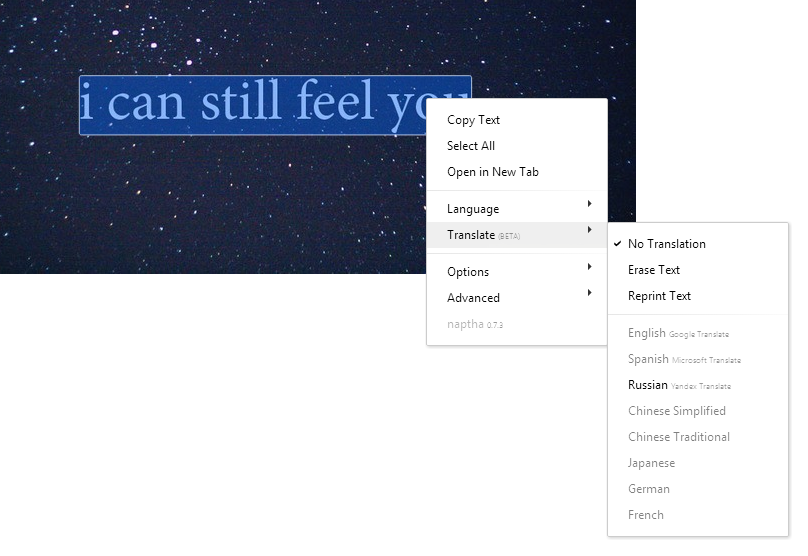Как скопировать текст с фотографии или картинки: онлайн сервисы и приложения
Как распознать текст на картинке
На самом деле, встроенная функция распознавания текста с картинок и фотографий — это то, чего не хватало очень давно. И удивительно, что этого никто не сделал раньше. Конечно, были отдельные приложения для этих нужд, но это именно что сторонние программы. Объединение функции галереи с возможностью распознавания текста — это как раз то, что отличает Google Фото от других подобных облачных сервисов.
Но вернемся к тому, как же воспользоваться этой опцией. Для начала, естественно, вам нужно скачать приложение Google Фото на свой смартфон, если его по какой-либо причине у вас еще нет. Теперь открывайте программу и нажимайте на строку поиска в верхней части, если вам нужно найти определенное фото. Если же нет, то просто выбирайте фотографию из галереи приложения. Как только вы найдете изображение, которое искали, нажмите на него, чтобы открыть его в приложении «Фотографии». Теперь найдите кнопку помощника в нижней части экрана (на фото ниже она обозначена стрелочкой). Нажмите на него, чтобы начать работу с ИИ-алгоритмом Google.
Далее найдите опцию поиска в левой части экрана и на следующем шаге вам нужно будет выбрать опцию распознавания текста (вторая клавиша слева, на фото ниже на нее также указывает стрелочка).
Теперь алгоритму может потребоваться какое-то время для того, чтобы обработать информацию. В итоге на выходе вы получите возможность скопировать распознанный текст для того, чтобы сохранить его или отредактировать. Также прямо в окне приложения вы можете перевести текст на другой язык, используя сервис Google Translate, если вам это требуется.
Программа без труда работает и с русским текстом
Также у вас есть возможность тут же произвести поиск теста или его части в поисковике Google. После выбора этой опции вас перебросит в браузер на страницу с найденными результатами.
Теперь распознавание текста стало простым как никогда
Для чего может понадобиться эта опция? На самом деле вариантов применения технологии масса: от распознавания длинных текстов, напечатанных на листе бумаги до сканирования визиток и «вытаскивания» оттуда данных.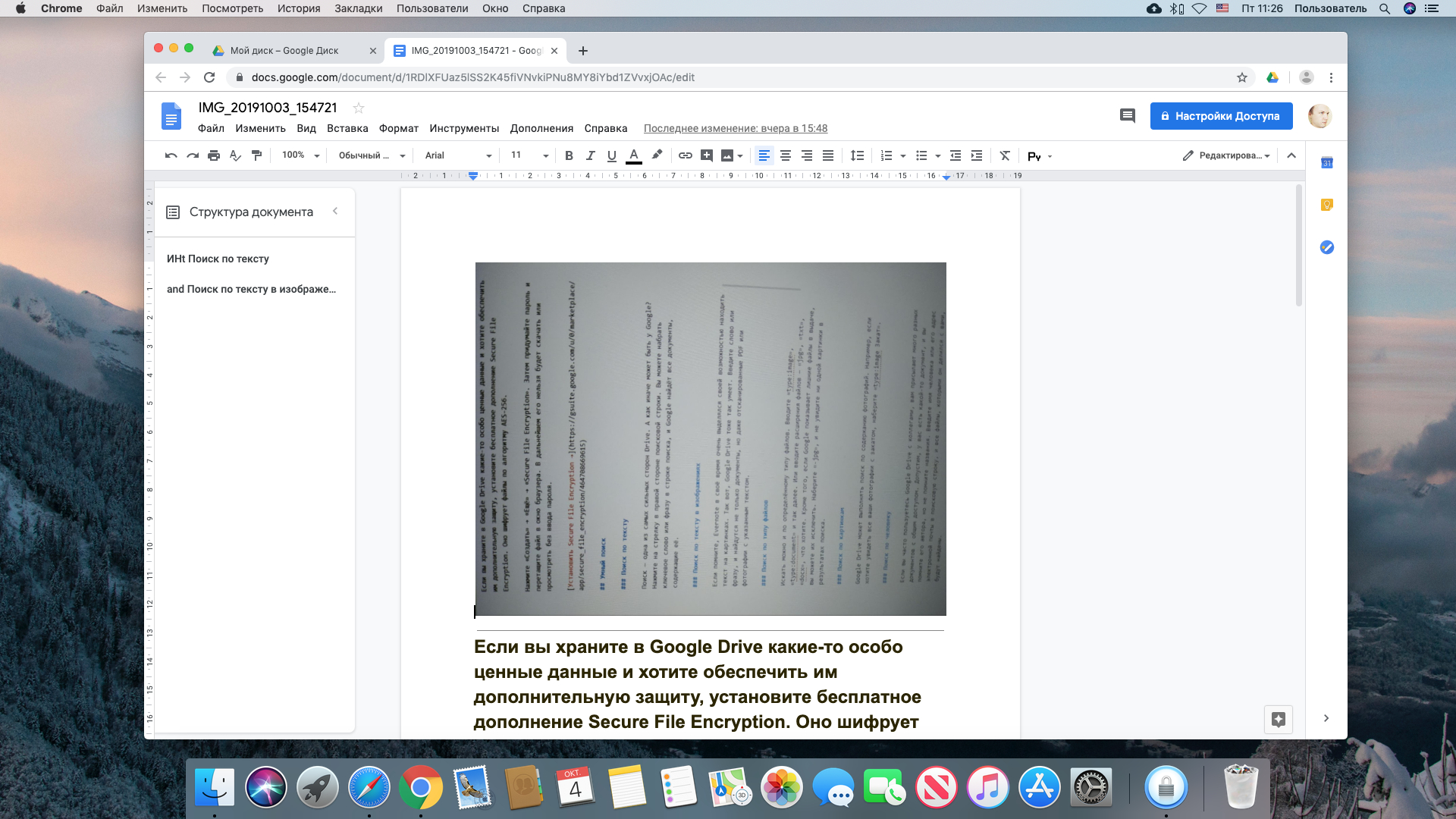 А какие еще применения можно найти подобной технологии? Напишите об этом в нашем чате в Телеграм.
А какие еще применения можно найти подобной технологии? Напишите об этом в нашем чате в Телеграм.
Также стоит иметь в виду, что сервис работает лишь с напечатанным «машинным» текстом. И если «скормить» ему что-то, что написано от руки, требуемого результата вы, к сожалению, не получите. Хотя над возможностью распознавания рукописного ввода сейчас работает множество компаний и нельзя исключать появления такой опции в будущем.
Извлечение текста из одного изображения
Щелкните изображение правой кнопкой мыши и выберите команду Копировать текст из рисунка.
Примечание: В зависимости от сложности удобочитаемости и объем показано на рисунке, вставленного текста эта команда не может быть остаются доступными в меню, которое появляется при щелчке правой кнопкой мыши нужный рисунок. Если программа OneNote по-прежнему чтения и преобразования текста в изображение, подождите несколько минут и повторите попытку.
Поместите курсор в то место, куда нужно вставить скопированный текст, и нажмите клавиши CTRL+V.
Извлечение текста из изображений распечатки файла на нескольких страницах
Щелкните правой кнопкой мыши любое изображение и выполните одно из следующих действий:
Чтобы скопировать текст только из выделенного изображения (страницы), выберите команду Копировать текст с этой страницы распечатки
Чтобы скопировать текст из всех изображений (страниц), выберите команду Копировать текст со всех страниц распечатки.
Поместите курсор в то место, куда нужно вставить скопированный текст, и нажмите клавиши CTRL+V.
Примечание: Эффективность распознавания текста зависит от качества изображения, с которым вы работаете. Вставив текст из изображения или распечатки файла, проверьте, правильно ли он распознан.
Вставив текст из изображения или распечатки файла, проверьте, правильно ли он распознан.
Копирование текста с картинки в Интернет браузере
Первый инструмент, о котором расскажем, будет плагин для браузера Google Chrome: Project Naptha. Это бесплатный и очень удобный плагин, который позволяет легко (без запуска других программ) в любое время скопировать информацию из графического изображения. Распознать текст с картинок и фотографий, сделанных в фотошопе.
После инсталляции (Меню… Дополнительные расширения… Расширения… Еще расширения… в поиске Project Naptha… Enter… Установка…), плагин будет все время активен и в документы на растровых образах.
Плагин распознает практически любой шрифт. К сожалению, есть один недостаток, не может справиться с некоторыми знаками. При копировании информации с некоторыми знаками, например «апостраф», может выскочить сообщение об ошибке.
Как при помощи онлайн-сервисом можно скопировать текст с изображения
Технология, которая поможет нам перекопировать надпись с картинки, носит название «OCR» («Optical Character Recognition – оптическое распознавание символов). Первый патент на оптическое распознавание текста был выдан в Германии ещё в далёком 1929 году. С тех пор наука шагнула далеко вперёд, и качество распознавания текстов существенно выросло. К примеру, в случае латинских символов качество распознавания может достигать 99% всего текста. В случае же кириллицы этот процент несколько меньше, что поясняется «латинским» акцентом большинства современных сервисов и программ.
Эффективное распознавание текста возможно при наличии чёткого изображения, где все буквы визуально отделены одна от другой. В случае «замыленного» изображения, в котором буквы связаны друг с другом, имеют витиеватый характер, распознавание будет некачественным. В некоторых случаях вы и вовсе получите отсутствие какого-либо результата.
Работа с такими сервисами проста:
- Вы переходите на такой ресурс, и загружаете на него изображение с текстом.

- Указываете язык, на котором написан имеющийся на изображении текст.
- При наличии на ресурсе возможности, выбираете ту часть изображения, на которой расположен нужный текст.
- Затем запускаете процедуру распознавания онлайн, и обычно через пару секунд получаете результат.
Давайте разберём сервисы, позволяющие выделить текст с графического изображения online.
Также вас может заинтересовать наш материал о том, как выполнить поиск человека по фото в социальных сетях.
Newocr.com – поможет скопировать надпись с любой картинки
Другой качественный ресурс, о котором мы хотим рассказать – это newocr.com. Его возможности позволяют распознать текст с 106 языков, он бесплатен и не требует регистрации. Количество загрузок пользовательских фотографий на ресурс неограниченно, сервис хорошо распознаёт изображение с несколькими слоями. Полученный результат можно скачать на ПК, отредактировать в Гугл Докс, перевести через Google или Bing Переводчик.
Для работы с сервисом выполните следующее:
- Запустите newocr.com;
- В графе «Recognition language» (языки распознавания) выберите языки, на которых написан текст в изображении;
- Нажмите на «Обзор», и укажите сервису путь к нужному изображению;
- Для загрузки картинки на ресурс и её распознавания кликните на кнопку «Upload+OCR»;
Нажмите на «Upload + OCR» для загрузки и распознавания текста
- Просмотрите полученный результат. При необходимости с помощью рамки отметьте место в тексте, где расположен нужный для распознавания текст;
- Для его сохранения на ПК нажмите на кнопку «Download».
Для сохранения результата нажмите на «Download»
Также ранее мы подробно разобрали сервисы для перевода текста с картинки онлайн.
I2ocr.com – бесплатная идентификация текста онлайн
I2OCR – это бесплатный OCR-сервис, позволяющий выполнить идентификацию текста с изображения online. Его возможности позволяют извлечь текст с изображения онлайн для его последующего редактирования, форматирования, индексирования, поиска или перевода. Сервис распознаёт более 60 языков, поддерживает распознавание нескольких языков на одном изображении, многоколонный анализ документов, бесплатную загрузку неограниченного количества изображений.
Его возможности позволяют извлечь текст с изображения онлайн для его последующего редактирования, форматирования, индексирования, поиска или перевода. Сервис распознаёт более 60 языков, поддерживает распознавание нескольких языков на одном изображении, многоколонный анализ документов, бесплатную загрузку неограниченного количества изображений.
Для работы с сервисом выполните следующее:
- Выполните вход на i2ocr.com;
- В графе «Select language» выберите язык распознавания;
- Нажмите на кнопку «Select image» в центре, и загрузите изображение на ресурс;
- Поставьте галочку рядом с надписью «Я не робот»;
- Нажмите на «Extract Text» для получения результата (будет отображён внизу).
Онлайн сервис OCR
Вы, конечно, можете вручную набрать материал, но что если текст очень длинный? В этой ситуации, мы обращаемся за помощью к сервису ОСR — сайт http://www.onlineocr.net. ОСR (происходит от английского названия: оптическое распознавание символов) – это набор методов или программного обеспечения для распознавания знаков и полных текстов в графических файлах в форме растра.
Для примера давайте скопируем текст из моей последней статьи. Я сделал скриншот поста нс главной странице. Вот он:
- Загружаем его в сервис OCR, нажав на кнопочку «Select file» и выбираем путь к данному файлу.
- Выбираем язык на котором написано на выбранном изображении. В моем случае «Russian».
- Выбираем тип файла, в который сохранится запись – Microsoft Word (docx). Всего доступно три типа файлов: word, exel и обычный txt.
- Далее вводим CAPCHA и нажимаем кнопочку «CONVERT».
Ждем некоторое время, пока сервис обработает наш файл и ВУАЛЯ, все скопировано вплоть до «улыбок». ))
Далее весть текст можно скачать в виде текстового word файла к себе на компьютер, нажав на ссылку «Download Output File».
Другие программы OCR
Одной из таких программ является ABBYY FineReader Professional 12.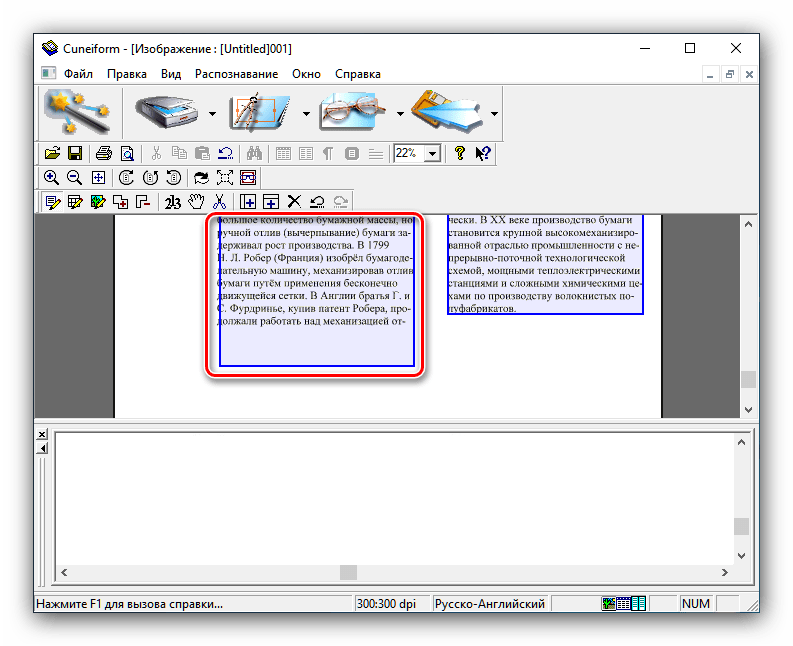 К сожалению, она не бесплатная, но можно установить демо – версию, которую можно использовать бесплатно в течение 15 дней.
К сожалению, она не бесплатная, но можно установить демо – версию, которую можно использовать бесплатно в течение 15 дней.
Эта программа предоставляет гораздо больше функциональных возможностей, чем ранее упомянутые плагины. Среди всех прочих возможностей, она предоставляет возможность конвертировать данные из PDF формата в DOC файл для программы word. Программа также распознает любые знаки и символы.
Я нашел взломанную 11-ю версию данной проги. Работает без проблем. Скачать бесплатно можно по ссылке ABBYY FineReader 11
Инструмент OCR онлайн
Другим способом копировать и редактировать надписи на фото и графических картинках можно с использованием онлайн-инструментов. Одним из таких инструментов является: http://newocr.com.
Использовать инструмент очень легко, просто выберите файл изображения, выберите язык документа и загрузите изображение. После загрузки изображения, нажмите кнопку «OCR», и программа начинает конвертировать загруженное изображение.
Преобразованный текс, данным сервисом не слишком совершенен. Программа иногда теряет некоторые символы и нечеткие изображения букв. К счастью, она указывает на эти ошибки, и вы можете быстро все исправить.
После проверки орфографии, остается только скопировать и сохранить полученный документ. Этот инструмент дает возможность, помимо всего прочего переводить машинопись с помощью Google Translator. Когда статья готова, можно сохранить ее как PDF, TXT или DOC.
Честно сказать, данный сервис мне не очень понравился из-за наличия мешающейся рекламы + еще при конвертации страница перезагружается и вообще дизайн какой-то шаблонный и некрасивый. Но на все найдутся свои покупатели…)))
Копирование и вставка текста на современных мобильных гаджетах
В системе Windows, Андроид и IOS на современных смартфонах iPhone или Android, вы можете скопировать в основном произвольные фрагменты надписи и вставить их почти во все места, где можно вводить текст, экономя для себя, благодаря этой функции, много времени.
Скопировать адрес электронной почты и вставить его в качестве пункта назначения на карте. Скопировать рецепт с веб-сайта, вставить его в текстовое сообщение и отправить другу. Скопировать пункт из документа, Word Mobile Office и вставить его в сообщение электронной почты боссу.)))
Есть два способа копирования текста: выбор его или навигация по меню. После копирования в телефон, можно вставлять текст в любые другие места, любое количество раз.
Можно скопировать и вставить также отсканированную информацию с помощью функции Bing Vision в телефоне.
Img2txt.com – русскоязычный сервис для распознавания текста
И последний сервис, о котором я хочу рассказать – это img2txt.com. Сервис был запущен в 2014 году, прошёл несколько стадий улучшения своего функционала, и ныне обладает довольно неплохим качеством распознавания. Здесь имеется русскоязычный интерфейс, что придётся по вкусу отечественному пользователю.
Выполните следующее:
- Перейдите на img2txt.com;
- Кликните на «Выберите файл с изображением» и загрузите изображение с текстом на ресурс;
- Выберите язык текста для распознавания;
- Поставьте галочку рядом с надписью «Я не робот» (капча), и нажмите на «Загрузить»;
Загрузите файл на ресурс
- Подождите некоторое время, пока изображение пройдёт распознание;
- Просмотрите полученный результат.
Удаляем текст с фото или картинки
Делается это в программе PhotoShop. Если на вашем ПК этот программный продукт не установлен, тогда первым делом исправьте эту ситуацию (пакет для установки можно скачать в Интернете).
После того, как программа будет установлена, зайдите в нее и в меню «Файл» — «Открыть» выберете интересующее вас изображение. Когда картинка загрузиться, активируйте инструмент «Лассо» (в левой части экрана) и обведите все слова, которые вы бы хотели убрать с фото.
Кроме лассо подойдет любой другой выделяющий инструмент. Всё зависит от конкретной ситуации
Далее кликните «Редактировать» и в появившемся списке выберете пункт «Выполнить заливку». В меню «Использовать», необходимо выбрать пункт «С учетом содержимого». Нажмите «Ок».
В меню «Использовать», необходимо выбрать пункт «С учетом содержимого». Нажмите «Ок».
Важно! Параметр «с учетом содержимого» подойдет не всегда. Чтобы получить желаемый результат, придется немного поэкспериментировать. Благо, любые изменения легко отменить нажатием клавиш Ctrl+Z.
После того, как программа выполнит ваше требование, нажмите комбинацию клавиш CTRL+D для того, чтобы снять выделение. Все, можно сохранять!
Если вы хотите стать уверенным пользователем фотошопа, то рекомендую изучить курс «Photoshop от А до Я».
Вот как просто всё делается! Как видите никакой «премудрости» здесь нет. Надо просто иметь доступ в сеть интернет или установленную на ПК специальную программу и чётко следовать инструкциям.
Что если вместо картинки pdf документ?
Если вам необходимо скопировать текст или фото с pdf документа, то это можно сделать, используя Adobe reader. Для этого следует в первую очередь установить его.
Запустив программу, зайдите в меню «Файл» и найдите нужный вам документ. После того, как он откроется, выделите требуемый на изображении текст. Потом в меню «Правка» найдите пункт под названием «Копировать» или же используете комбинацию клавиш CTRL+C. Копию надо обязательно сохранить: вставить в «Блокнот», документ Word и т.п.
Но все эти манипуляции получится сделать только в том случае, если владелец пдф документа не защитил его от копирования.
Как сконвертировать jpg в doc?
Как сконвертировать doc в jpg? Шаг 1Загрузите jpg-файлВыберите файл, который вы хотите конвертировать с компьютера, Google Диска, Dropbox или перетащите его на страницу.Шаг 2Выберите «в doc»Выберите doc или любой другой формат, в который вы хотите конвертировать файл (более 200 поддерживаемых форматов)Шаг 3Скачайте ваш doc файлПодождите пока ваш файл сконвертируется и нажмите скачать doc -файл
Источники
- https://AndroidInsider.
 ru/polezno-znat/kak-skopirovat-tekst-s-fotografii-ispolzuya-google-foto.html
ru/polezno-znat/kak-skopirovat-tekst-s-fotografii-ispolzuya-google-foto.html - https://support.office.com/ru-ru/article/%D0%BA%D0%BE%D0%BF%D0%B8%D1%80%D0%BE%D0%B2%D0%B0%D0%BD%D0%B8%D0%B5-%D1%82%D0%B5%D0%BA%D1%81%D1%82%D0%B0-%D0%B8%D0%B7-%D0%B8%D0%B7%D0%BE%D0%B1%D1%80%D0%B0%D0%B6%D0%B5%D0%BD%D0%B8%D0%B9-%D0%B8-%D1%80%D0%B0%D1%81%D0%BF%D0%B5%D1%87%D0%B0%D1%82%D0%BE%D0%BA-%D1%84%D0%B0%D0%B9%D0%BB%D0%BE%D0%B2-%D1%81-%D0%BF%D0%BE%D0%BC%D0%BE%D1%89%D1%8C%D1%8E-%D1%80%D0%B0%D1%81%D0%BF%D0%BE%D0%B7%D0%BD%D0%B0%D0%B2%D0%B0%D0%BD%D0%B8%D1%8F-%D1%82%D0%B5%D0%BA%D1%81%D1%82%D0%B0-%D0%B2-onenote-93a70a2f-ebcd-42dc-9f0b-19b09fd775b4
- http://romanchueshov.ru/raznoe/kak-skopirovat-tekst-s-fotografii.html
- https://sdelaicomp.ru/obzori/kak-skopirovat-tekst-s-kartinki-onlajn.html
- https://abdullinru.ru/kak-skopirovat-tekst-s-foto-ili-pdf-dokumenta.html
- https://onlineconvertfree.com/ru/convert-format/jpg-to-doc/
[свернуть]
Как скопировать текст с картинки онлайн
Приветствую Вас, уважаемый читатель блога. Я заметил, что многие интересуются темой копирования текста с картинки.При вводе запроса “Как скопировать текст с картинки, фото, изображения” в поисковике, Гугл выдал 300 000 результатов.
Значит, про это пишут, а пишут, потому что многие сталкиваются с этой проблемой. И мне не раз приходилось заморачиватся с переводом текста, при установке какой либо англоязычной программы.
Помню печатал всё это вручную в Гугл переводчике, пока не наткнулся на функцию извлечения текста с изображения в одной программе
“Snagit“, которая у меня была установлена на Виндовс ХП.
Программа Snagit не предназначена чисто для сканирования текста с изображения. Она делает снимки, записывает видео с экрана и редактирует их. Я её установил для создания скриншотов.
Видео, записанное этой программой, получалось слишком объемное для закачки на Ютуб. В итоге пришлось перейти на другую программу FastStone Capture, но в этой программе не было функции копирования текста с картинки.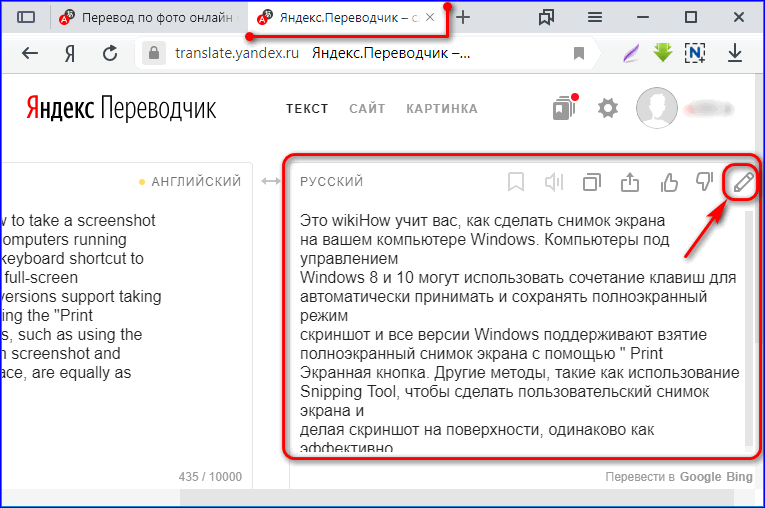
Копируем текст с помощью онлайн сканера
Но как говорят, безвыходных ситуаций не бывает. Пошарил по интернету и нашёл один сервис по распознаванию текста с изображения. А если честно-то сервисов таких было много, но сканировали они просто ужасно. То не полностью текст извлекут с картинки, то какие-то кракозябры вместо букв и слов. В итоге остался один нормальный сервис. Правда, в последнее время он что-то сильно начал подглючивать. Ладно, оставил его в покое и нашёл ему замену, даже ещё лучший онлайн сканер.
Этот сервис не требует регистрации, а сканировать текст можно в неограниченном количестве. Поддерживает 106 языков для распознавания. Есть возможность выбрать любую область текста с картинки. Так же есть возможность развернуть картинку на 90° и 180° градусов. Извлекает текст со всех популярных форматов. Возможность скачать готовый текст в документе TXT, Word (DOC) и PDF.
Как им пользоваться я сейчас покажу. Заходим на сайт https://www.newocr.com Жмём кнопку “Выберите файл“.
Да, кстати чуть ниже этой кнопки есть поле, где можно вставить ссылку на изображение в интернете. Даже с изображения формата GIF сканер может извлечь текст. Ссылку на изображение можно взять вот таким способом. Находите картинку в интернете, кликаете по ней правой клавишей мышки и в появившемся окошке выбираете “Копировать URL картинки“
Дальше вставляете эту ссылку в поле. После чего жмёте ниже синюю кнопку “Предварительный просмотр“. Сервис загрузит картинку, и она появится в так сказать мини редакторе, в котором Вы сможете с помощью настраиваемой рамки выбрать не весь текст на картинке, а лишь часть его. Зацепите одну из сторон рамки и тяните в нужное положение, тем самым выделяя нужный фрагмент текста.
Дальше жмём кнопку “OCR” Через пару секунд в самом низу страницы появится готовый текст.
Один нюанс! Если на картинке есть слова на разных языках, сканер отсканирует с ошибками. В таком случае, укажите ему, на каких языках будет извлекаться текст. Кликните левой клавишей мышки по рамке с языками. В выпавшем списке выберите нужный язык.
В таком случае, укажите ему, на каких языках будет извлекаться текст. Кликните левой клавишей мышки по рамке с языками. В выпавшем списке выберите нужный язык.
Я пробовал извлечь текст с картинки на 3535 символов. Это целая страница книги. Сервис с этим справился без проблем. Так что для студентов, которым нужно перенести текст курсовой работы с бумаги в цифровой формат, этот сервис просто незаменим. Сделали снимки фотоаппаратом, перекинули на компьютер и по-быстрому с помощью данного сервиса преобразовали в цифровой формат. Огромная экономия времени.
Иногда в тексте попадаются ошибки, но ничего страшного. Исправить их можно прямо здесь. Слова с ошибками будут подчёркнуты пунктиром красного цвета. Для того чтоб не исправлять это слово вручную кликните по нему правой клавишей мышки. В появившемся окне контекстного меню, в самом верху, будут находится варианты замены искажённого слова. Выберите подходящее и кликните по нему левой клавишей мышки. Произойдет авто-замена.
Текст обработан, можно скачивать на компьютер либо сохранить в свой аккаунт Google Документы или Google диск. Для сохранения на компьютер нажмите на кнопку скачать. Выберите из выпавшего списка подходящий тип документа и сохраняйте.
А для сохранения в Google Документы или на Google диске нажмите кнопку “Редактировать Интернет”.
Хотите сразу перевести текст на иностранном языке, тогда выделите его и нажмите кнопку “Гугл переводчик“. В новой вкладке увидите переведённый текст.
На этом всё. Пользуйтесь этим сервисом, он самый лучший среди ему подобных.
Хитрость, которая сделает Ваш компьютер бессмертным!
Сегодня мои коллеги из команды Клабпрофи, впервые рассказывают о хитрости, которая делает Ваш компьютер неуязвимым к любым невзгодам:
Благодаря этой хитрости Ваш компьютер после каждой перезагрузки будет в идеальном состоянии.
При этом, даже если накануне Вы поймали вирус, удалили системные папки или сломали Операционную систему, достаточно будет перезагрузить компьютер, и он снова будет работать, как прежде.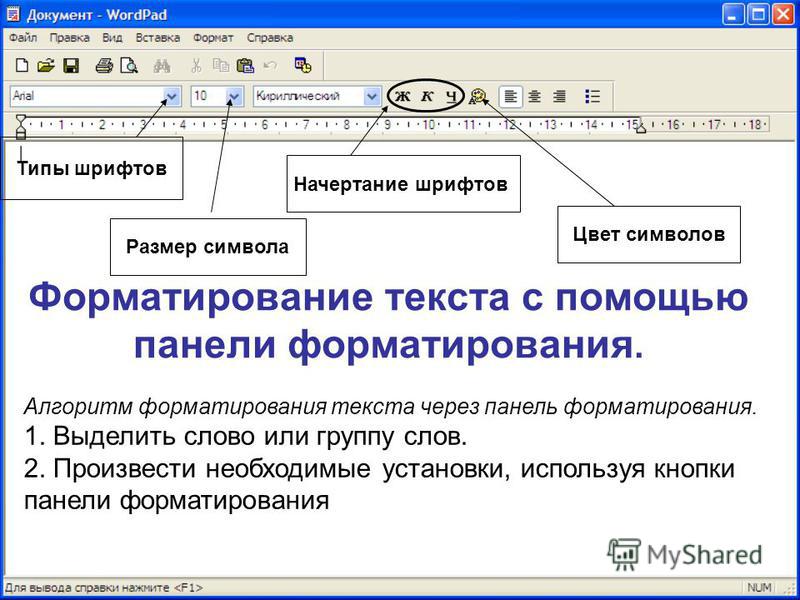
Используя такой подход, Вам больше никогда не придется регулярно чистить компьютер, переустанавливать Операционную систему, вызывать мастера и т.п. Компьютер всегда будет в одном и том же состоянии, после каждой перезагрузки.
О том, как это работает и как внедрить данную технологию уже в новогодние праздники, смотрите здесь:
Смотреть видеоОнлайн сервисы для бесплатного распознавания текста
Приветствую вас, уважаемые читатели блога Rabota-Vo.ru! Наверное, многие из вас сталкивались с необходимостью распознать текст с какого-нибудь сканированного документа, книги, фотографии и т.д. Как правило, для большого объема распознавания текста с документов используют специальные и довольно дорогие программы (OCR). Но для того, чтобы распознать небольшое количество страниц текста, совсем необязательно покупать дорогостоящее приложение. Есть многим известная бесплатная программа распознавания текста, о которой я уже писал, – CuneiForm. Она простая, удобная, но ее надо устанавливать на компьютер.
А если потребность в распознавании текстов с документов возникает не так часто, то, наверное, будет логичней воспользоваться специальным онлайн сервисом, который распознает текст бесплатно или за символическую сумму. Таких сервисов в интернете можно найти несколько десятков. И, у каждого сервиса, как правило, есть свои плюсы и минусы, которые может определить только сам пользователь.
Для читателей своего блога я решил сделать небольшую подборку онлайн сервисов, на которых можно распознавать тексты с документов разных форматов.
Выбор сделал по следующим критериям:
• Услуга распознания текста должна быть бесплатной.
• Количество распознаваемых страниц текста должно быть неограниченным, а если и есть незначительные ограничения, то не связанные с демонстрацией качества распознавания документа.
• Сервис должен поддерживать распознание русского текста.
Какой сервис распознает тексты лучше, а какой хуже, решать уже вам, уважаемые читатели. Ведь результат, полученный после распознавания текстов, зависит от многих факторов. Это может зависеть от размера исходного документа (страницы, фотографии, рисунка, сканированного текста и т.д.), формата и, конечно же, качества распознаваемого документа.
Итак, у меня получилось шесть сервисов, на которых можно заниматься распознаванием текстов онлайн без каких-либо особых ограничений.
На первое место я поставил сервис Google Диск, где можно сделать распознавание текста онлайн, лишь из-за того, что этот ресурс на русском языке. Все остальные «буржуйские» сервисы на английском языке.
Семь сервисов где можно распознать текст онлайн бесплатно.
Google Диск
Здесь требуется регистрация, если нет своего аккаунта в Google. Но, если вы когда-то решили создать свой блог на blogspot, то аккаунт у вас уже есть. Можно распознавать изображения PNG, JPG, и GIF и файлы PDF размером не более 2 МБ. В файлах PDF распознаются только первые десять страниц. Распознанные документы можно сохранять в форматах DOC, TXT, PDF, PRT и ODT.
OCR Convert.
Бесплатный онлайн сервис по распознаванию текстов, не требующий регистрации. Поддерживает форматы PDF, GIF, BMP и JPEG. Распознав текст, сохраняет в виде URL ссылки с расширением TXT, который можно скопировать и вставить в нужный вам файл. Позволяет загружать одновременно пять документов объемом до 5 МБ.
i2OCR.
На этом онлайн сервисе требуется регистрация. Поддерживает документы для распознавания текстов в формате TIF, JPEG, PNG, BMP, GIF, PBM, PGM, PPM. Можно загружать документ до 10 Мб без каких-либо ограничений. Полученный результат распознавания можно скачать на компьютер в расширении DOC.
NewOCR.
На мой взгляд, самый серьезный и отличный онлайн сервис, не требующий регистрации. Без ограничений можно бесплатно распознавать практически любые графические файлы. Загружать сразу по несколько страниц текста в формате TIFF, PDF и DjVu. Может распознавать тексты с изображений в файлах DOC, DOCX, RTF и ODT. Выделять и разворачивать требуемую область текста страницы для распознавания. Поддерживает 58 языков и может сделать перевод текста с помощью Google переводчика онлайн. Сохранить полученные результаты распознавания можно в форматах TXT, DOC, ODT, RTF, PDF, HTML.
Без ограничений можно бесплатно распознавать практически любые графические файлы. Загружать сразу по несколько страниц текста в формате TIFF, PDF и DjVu. Может распознавать тексты с изображений в файлах DOC, DOCX, RTF и ODT. Выделять и разворачивать требуемую область текста страницы для распознавания. Поддерживает 58 языков и может сделать перевод текста с помощью Google переводчика онлайн. Сохранить полученные результаты распознавания можно в форматах TXT, DOC, ODT, RTF, PDF, HTML.
OnlineOcr.
Позволяет без регистрации и бесплатно провести распознавание текста с 15 изображений за один час с максимальным размеров 4 МБ. Вы можете извлечь текст из файлов формата JPG, JPEG, BMP, TIFF, GIF и сохранить на свой компьютер полученный результат в виде документов с расширением MS Word (DOC), MS Excel (XLS) или в текстовом формате TXT. Но для этого придется каждый раз вводить капчу. Поддерживает для распознавания 32 языка.
FreeOcr.
Онлайн сервис для бесплатного распознавания текста, на котором не нужна регистрация. Но для получения результата нужно будет вводить капчу. Распознает по одной странице файлы в формате PDF и изображения JPG, GIF, TIFF или BMP. Есть ограничения на распознавание не более 10 документов в час и размер изображения не должен превышать 5000 пикселей и объем 2 МБ. Распознанный текст можно скопировать и вставить в документ нужного вам формата.
OCRonline.
При распознавании текстов на этом онлайн сервисе рекомендуется, чтобы файлы изображений были высокого качества в формате JPG (хотя принимает к распознаванию и другие форматы). Можно распознать только пять страниц текста в неделю, и сохранить на компьютере в формате DOC, PDF, RTF и TXT. Дополнительные страницы распознает только за «буржуйские пиастры» и обязательно нужно зарегистрироваться.
Надеюсь, что эти онлайн сервисы распознавания текста кому-то смогут облегчить трудоемкий процесс набора текстов вручную. Так или иначе, в этих сервисах есть польза. А какой из них лучше или хуже, каждый определит сам для себя.
А какой из них лучше или хуже, каждый определит сам для себя.
Буду ждать ваших отзывов. А если кому из читателей понравилась эта подборка сервисов для распознавания текстов, буду весьма благодарен тем, кто поделится ссылкой на эту страницу со своими друзьями. И будет вам и вашим друзьям УДАЧА!
В завершении этой статьи хочу пожелать всем благополучия и успехов. До новых встреч на страницах блога Rabota-Vo.ru.
Вас это может заинтересовать:
Как скопировать текст с онлайн-картинки?
Project Naptha является бесплатным OCR-расширением для Chrome, которые позволяет выделять и копировать текст с интернет-изображений (OCR — Optical Character Recognition — это система оптического распознавания символов). Можно не только стереть текст с онлайн-изображения, но и добавить свой собственный на изображение, а затем сохранить картинку на компьютер. Как правило, недоступно копирование или извлечение текста со сканированных изображений или некоторых других интернет-изображений. Это расширение намного проще, в отличие от других подобных инструментов, и имеет дополнительные функции (например, замена текста на собственный).
Это довольно интересное расширение, которое можно использовать для многих целей. Скопированный текст может быть вставлен в текстовый редактор.
Расширение также предоставляет возможность перевести выделенный текст на испанский, русский или на другой из поддерживаемых языков, но пока это в разработке. Чтобы включить эту функцию, необходимо отправить сообщение на указанную электронную почту, см. скриншоты ниже:
Как использовать расширение?
В первую очередь, расширение необходимо установить его на свой браузер Chrome, затем станет возможным копирование текста почти с любого изображения с помощью контекстного меню, доступного через правую кнопку мыши. См. скриншот.
К сожалению, для некоторых изображений расширение не работает. Для более точной и удобной работы лучше открыть изображение в новой вкладке.
Для более точной и удобной работы лучше открыть изображение в новой вкладке.
Добавление пользовательского текста на изображения
Чтобы добавить свой текст в изображении, выполните следующие действия:
Шаг 1: Сначала выделите текст изображения и щелкните правой кнопкой мыши. Выберите меню Translte -> Erase Text. Оригинальный текст будет как бы удален — он станет практически незаметным. Теперь, если нужно, можно сохранить изображение на компьютер.
Шаг 2: После стирания текста найдите в меню Translte оцпцию Reprint Text. Функция используется для восстановления первоначального текста, но некоторые алфавиты отображаются некорректно. Но это не важно при вводе своего текста.
Шаг 3: Вернув оргинал текста обратно, просто выделите его и через парвую кнопку мыша найдите Modify Text. В открывшемся окошке введите свой текст.
Установить Project Naptha бесплатно.
Поделиться:
Оставьте свой комментарий!
Добавить комментарий
| < Предыдущая | Следующая > |
|---|
Онлайн распознавание текста — ТОП-3 сервиса
Онлайн распознавание текста – это процедура извлечения символов из сканированного документа или изображения с помощью веб-программ.
Распознавание слов позволяет пользователю существенно сэкономить время, ведь их не нужно печатать самостоятельно.
Сегодня с помощью оптической технологии распознавания текста OCR массово конвертируется огромное количество отсканированных книг журналов, которые потом можно читать на компьютере.
Оптическое распознавание стало популярным, ведь после процедуры определения символов, текст можно не только прочитать, но и перевести с помощью автоматического переводчика, внести правки и форматировать его, применяя различные стили.
Содержание:
К сожалению, данная технология не может распознать информацию из PDF со стопроцентной точностью.
Поэтому после завершения обработки файла проводится сравнение двух исходных документов (если форматируется большой документ или книга) и корректор вносит правки в полученный текст.
1. Онлайн-словарь для распознавания текста ABBYY
Самая популярная программа-словарь, которая имеет функцию определения текста с изображений и других типов документов.
Данное приложение позволяет пользователю моментально получить тестовый вариант фотографии и перевести его на более чем на 50 языков мира.
Чтобы распознать текст с помощью данного сервиса, следуйте инструкции:
- Зайдите на официальный сайт веб-приложения и нажмите на кнопку «Распознать», которая находится в центре страницы. Официальная ссылка на сервис: https://finereaderonline.com/ru-ru
- Загрузите файл, с которого необходимо распознать инфо;
Процесс добавления картинки, с которой будет определяться текст
Заметьте! Бесплатно программа-сканер может распознать только 10 пользовательских файлов. Размер каждого файла не может превышать 100 МБ.
- Следующим шагом необходимо выбрать язык конечного документа.
Даже если вам не нужно переводить текст, выберите необходимый язык, ведь для каждого из них программа выбирает соответствующую кодировку символов, что позволяет более точно отображать символы;
Выбор языка конечного документа
- Последний шаг – необходимо выбрать формат конечного файла. Список доступных форматов указан на картинке ниже.
Список доступных форматов файлов для исходящего документа
С помощью данного сервиса можно переводить текст с PDF в Word, а также с форматов djvu и jpg.
2. Сервис Online-Ocr
Данный сервис позволяет без регистрации создать текстовый документ из отсканированного файла или из самой обычной картинки.
Данный сервис был первым, кто использовал технологию оптического определения машинного текста.
Приведем пример распознавания с ПДФ в Ворд:
- Зайдите на сайт сервиса: http://www.onlineocr.net/
- Нажмите на клавишу «выбрать файл» и найдите на своем компьютере необходимый пдф документ, с которого будет определен текст. Максимальный размер входящего документа равен пяти мегабайтам;
Внешний вид сервиса ONLINE OCR
- Выберите язык входящего документа и формат конечного файла из предложенного списка поддерживаемых форматов. Нажмите кнопку «Конвертировать»;
Процесс конвертации занимает максимум 5 минут, данный показатель зависит от размера входящего файла, от его кодировки и сложности визуального оформления.
к содержанию ↑3. Веб-приложение Free-OCR
Главное преимущество данного сервиса – возможность работы практически со всеми форматами картинок.
К примеру, большинство сервисов распознавания текста не поддерживают такие форматы, как gif, bmp или tif.
Внешний вид сайта очень простой, таким образом каждый пользователь сможет справиться с поставленной задачей.
Ссылка на сервис: www.free-ocr.com
Внешний вид веб-приложения
Удобнее всего переводить текст в Word, ведь данная программа способна отобразить огромное количество различных текстовых кодировок, а также элементы дизайна входящего файла.
Данный сервис является абсолютно бесплатным и не требует пользовательской регистрации.
Единственное ограничение — размер входящего файла должен быть меньше, чем 6 мегабайт, поэтому распознавать большие документы с помощью данной программы не получиться.
Самое точное направление распознавания – с формата JPEG в ворд.
Тематические видеоролики:
8 Рейтинг
Весьма простые сервисы для онлайн-распознавания текста с изображений. На их освоение даже не нужно время, ведь там все элементарно и просто. Огромным плюсом является отсутствие необходимости вкладывать в работу с этими сервисами деньги.
Сложность использования
7
Время на освоение
7
Как скопировать текст с картинки на компьютере бесплатно
Автор Руслан Ошаров На чтение 2 мин. Опубликовано
Привет, уважаемые читатели и гости блога! Продолжаем осваивать полезные настройки ПК и Интернета. Сегодня разберём, как скопировать текст с картинки бесплатно, причём для этого вам не нужно обладать особыми знаниями и навыками.
На изображениях часто размещают какой-либо текст, это могут быть цитаты из книг или высказывания известных людей. Так же на картинках могут размещать довольно объёмные тексты или даже целые рассказы.
Предположим вам понравился сам текст на изображении и вы хотите его разместить в социальных сетях или на других своих ресурсах. Разместить саму картинку вам не хочется, так как там могут быть водяные знаки или ссылки авторов.
Переписывать текст с изображения вручную достаточно трудоёмко, особенно если нет навыков слепой печати. Заказывать услугу фрилансерам, тоже не вариант. Так что же делать?
Существуют специальные инструменты, которые помогут нам скопировать текст из изображения как обычный текст.
Как копировать текст размещённый на изображении
Итак, чтобы скопировать текст из изображения, мы будем использовать два известных инструмента.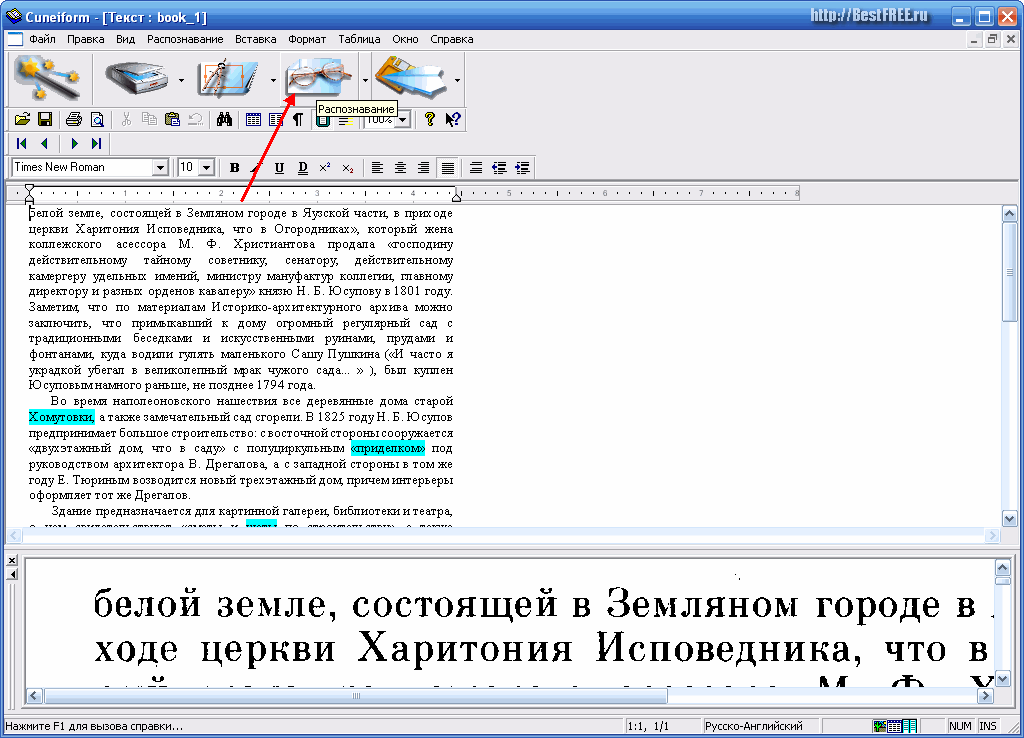 Это хранилище Гугл Диск и онлайн Word.
Это хранилище Гугл Диск и онлайн Word.
Для начала нам нужно сохранить изображение с текстом у себя на компьютере, Я думаю нет нужны показывать как это делается. Самый простой способ, это кликнуть по изображению правой кнопкой и выбрать из меню “Сохранить как”
Далее нам понадобится загрузить изображение на Гугл Диск. Если вы имеете почту Gmail, то все бесплатные сервисы автоматически прилагаются.
Откройте браузер Google Chrome, перейдите в правый верхний угол, нажмите квадратик из точек и выберите из списка нужный инструмент.
В левом верхнем углу нажмите “Создать”, а в выпадающем меню выберите “Загрузить файл”
Найдите загруженный файл в списке. Кликните правой кнопкой мыши, а в выпадающем меню выберите “Открыть с помощью” и “Google документы”
В открывшемся окне ниже изображения появиться текст. Вы можете его копировать как обычный текст и использовать на своё усмотрение.
Вот так можно скопировать текст из любого изображения. Возможно текст придётся немного подкорректировать, но согласитесь, это гораздо проще, чем переписывать текст с картинки вручную.
После копирования, ненужные файлы можно удалить кликнув по ним правой кнопкой и выбрав соответствующее действие.
Если инструкция была вам полезна, поделитесь с друзьями, поставьте оценку. Ваша активность помогает блогу развиваться. Спасибо, что читаете наш блог! До связи!
Мне нравится4Не нравитсяРуслан Ошаров
Основатель и технический руководитель серии образовательных проектов Rosh School
Написать
ТОП-10 Сервисов для Онлайн Распознавания Текста
Выбор редакциипрограмма распознавания текста онлайн
В незапамятные времена, когда на компьютерах была установлена культовая XP, распознавать текст на изображении умели только сканеры и специализированные программы для профессионалов. Однако все изменилось. Теперь даже смартфоны умеют распознавать текст. Естественно, при помощи специализированных приложений.
Но скачать их можно совершенно бесплатно. А еще есть различные сервисы для распознавания текстов онлайн. В наше время любой желающий может просто зайти на сайт, загрузить туда нужное изображение и на выходе получить качественный и вполне читабельный текст. А какие сервисы считаются лучшими? В этом нам предстоит разобраться. Вот таблица с лучшими сервисами и мобильными приложениями, позволяющими быстро распознать текст на картинке.
Содержание этой статьи:
Таблица: общие данные
Читайте также: Уменьшаем размер изображения в формате JPG: ТОП-5 Простых простых способов
| Название | Возможности | Распространение |
|---|---|---|
Finereaderonline.com | Cкан, фото текста или PDF-документ в Word, Exel | Бесплатное |
Sodapdf.com | PDF в Word, PDF в Excel, PDF в PowerPoint, PDF в HTML | Условно-бесплатное |
Convertio.co | PDF, JPG, BMP, GIF, JP2, JPEG, PBM, PCX, PGM, PNG, PPM, TGA, TIFF, WBMP в Word, Exel, PowerPoint, txt, DJVu | Бесплатное |
Convertonlinefree.com | JPG JPEG PNG BMP GIF TIF TIFF в PDF, PDF в Word (DOC, DOCX) | Бесплатное |
Imgonline.com.ua | BMP, GIF, JPEG, PNG, TIFF в txt | Бесплатное |
Img2txt.com | JPG JPEG PNG в Word, PDF, txt, OpenOffice | Бесплатное |
Onlineocr.net | PDF, JPG, BMP, TIFF, GIF в Word, Excel, txt | Бесплатное |
Microsoft Office Lens (Win, Android, iOS) | Изображения в PDF, Word, PowerPoint | Бесплатное |
TextGrabber 6 (iOS) | Переводчик с Фото+OCR в текст | Бесплатное |
Text Fairy (Android) | Изображения в текст, PDF | Бесплатное |
А теперь рассмотрим все то, что было представлено в таблице подробнее. Только так можно будет понять, какой из сервисов лучше.
Только так можно будет понять, какой из сервисов лучше.
Finereaderonline.com
Читайте также: Наш ТОП-10: Выбираем лучший PDF редактор на русском
Finereaderonline.comВероятно, один из лучших онлайн-сервисов для распознавания текста на изображении. Сервис запущен известной компанией ABBYY, которая занимается разработкой специального софта для сканирования и распознавания текста.
Поддерживается 193 языка. Есть даже возможность распознавать немецкий шрифт XIX века. Форматы для сохранения готового текста разнообразны. Есть не только форматы MS Office. Сам процесс считывания и преобразования происходит довольно быстро.
Преимущества:
- отличный дизайн сервиса
- высокая скорость работы
- поддержка практически всех форматов изображений
- возможность сохранить готовый текст почти в любом текстовом формате
- лимит на объем файла – 100 Мб
- неограниченное количество операций распознавания
- сайт полностью на русском языке
Недостатки:
- не обнаружено
Sodapdf.com
Читайте также: ТОП-10 Бесплатных программа для работы с PDF файлами +Отзывы
Sodapdf.comЕще один хороший сервис для распознавания текста. Отличается более интересным дизайном, чем продукт от ABBYY и не таким богатым набором опций. Так, в активе данного сервиса всего 46 языков. Количество поддерживаемых форматов тоже ограничено.
Зато можно загружать файлы куда большего размера. То же относится и к диапазону обрабатываемых изображений. Также сервис умеет конвертировать форматы, объединять PDF и делать многое другое.
Преимущества:
- отличный дизайн
- есть русский язык в интерфейсе
- можно не только распознавать текст
- приличное количество форматов для сохранения готового текста
- приличный диапазон разрешений
- лимит на файл – 800 Мб
- возможность работы с изображениями различных форматов
- набор инструментов для работы с PDF
Недостатки:
- хотелось бы больше языков для распознавания
Convertio.
 co
coЧитайте также: 3 способа как пронумеровать страницы в Word кроме первой
№3. Convertio.coОтличный сервис для распознавания текста. Он умеет работать с различными форматами изображения. А вот сохранять готовый текст может только в DOCX, PLX, PDF и TXT. Не очень впечатляющий набор. Количество распознаваемых языков тоже не впечатлит. Их очень мало.
Пользователю доступно для распознавания только 10 страниц. Для того, чтобы этого ограничения не было, придется пройти процесс регистрации в системе. Он прост и не составит проблемы даже для новичков. Тем более, что сайт полностью на русском языке.
Преимущества:
- строгий и не перегруженный ненужными элементами дизайн
- русский язык интерфейса
- интеграция с популярными облачными хранилищами
- поддержка различных форматов изображений
- высокая скорость работы
Недостатки:
- обязательно нужно зарегистрироваться
- скудный набор форматов для сохранения готового текста
- малое количество языков для распознавания
Convertonlinefree.com
Читайте также: ТОП-10 сервисов для проверки текста на орфографию и пунктуацию
№4. Convertonlinefree.comСервис обладает весьма топорным дизайном начала нулевых. Но при этом работает быстро и имеет приличное количество поддерживаемых форматов для сохранения готового текста. Также у него есть возможность считывать изображения приличного разрешения.
У сервиса весьма интересная система лимита. Он способен распознать текст только на первых 20 страницах из всех загруженных за один раз. Потом придется загружать заново. Так намного удобнее, чем лимит на размер файла.
Преимущества:
- высокая скорость работ
- поддержка большого количества форматов изображений
- возможность сохранения готового текста почти в любой формат
- интересная система лимита
- возможность перехода на альтернативное зеркало, если распознавание не работает
- возможность распознавания сразу из архива
- русский язык в интерфейсе
Недостатки:
- мало языков распознавания
- топорный дизайн
Читайте также: Как в Ворде сделать одну страницу альбомной: Самые простые способы с пошаговой инструкцией 2018 года (+Отзывы)
№5.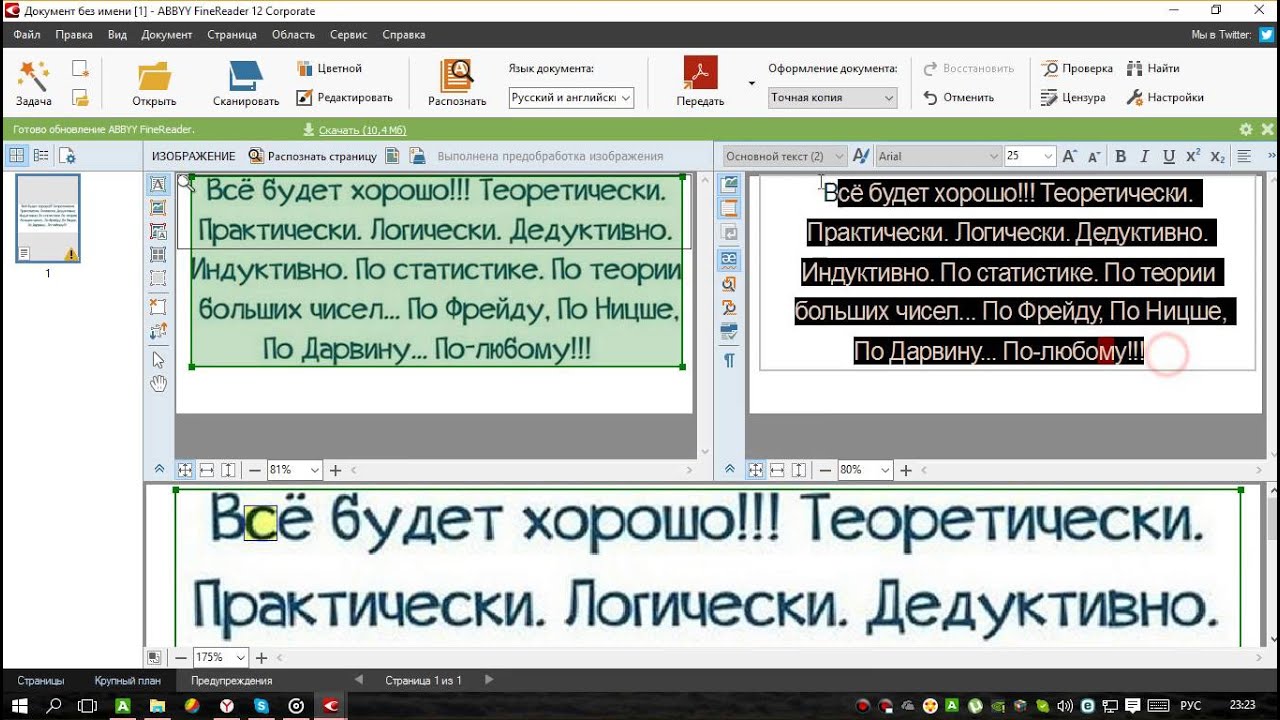 Imgonline.com.ua
Imgonline.com.uaСервис распознавания текста от украинских разработчиков. Это наиболее быстрый ресурс. Скорость обработки составляет от 20 до 60 секунд. В зависимости от сложности текста и качества изображения. Есть несколько алгоритмов работы OCR, что не может не радовать.
В распоряжении сервиса огромное количество языков и возможность загрузки файла объемом до 100 Мб. Помимо этого, сайт может конвертировать изображение в любой формат. Хотя сам сервис поддерживает их не много.
Преимущества:
- очень высокая скорость работы
- поддержка большого количества языков
- есть встроенный конвертер изображений
- есть возможность выбора алгоритма OCR
- русский язык в интерфейсе
Недостатки:
- слабоватый дизайн
- мало поддерживаемых форматов
Img2txt.com
Читайте также: ТОП-10 Онлайн-сервисов чтобы сделать красивый текст +Отзывы
№6. Img2txt.comЕще один сайт, предоставляющий услуги по распознаванию текстов. Дизайн этого онлайн-сервиса вполне современный, что, вероятно, и привлекает пользователей. С характеристиками тоже все не так плохо.
Сервис умеет работать с различными форматами изображений (кроме самых редких) и документами PDF. Для сохранения готового текста используются форматы DOCX, XLS, PDF, TXT, ODF. При этом скорость работы довольно приличная.
Преимущества:
- высокая скорость работы
- использование продвинутых алгоритмов распознавания
- работа с самыми распространенными форматами изображения
- отличная работа с документами PDF
- превосходный дизайн
- русский язык в интерфейсе
- интеграция с Google Documents
- можно распознать только выбранную область изображения
- защищенное соединение
Недостатки:
- маловато языков распознавания (всего 35)
- далеко не все текстовые форматы доступны для сохранения текста
Onlineocr.
 net
netЧитайте также: Поиск по картинке в Гугл (Google) Как правильно пользоваться сервисом? +Отзывы
№7. Onlineocr.netПростой и ненавязчивый, но в то же время вполне современный дизайн этого сайта делает работу с ним весьма приятной. А вот с характеристиками дела обстоят не очень хорошо. Сервис поддерживает крайне малое количество форматов изображений.
А форматов для сохранения готового текста и вовсе всего три штуки. Зато сервис совершенно бесплатен и работает с довольно высокой скоростью. Не радует только максимальный размер загружаемого файла – всего 15 Мб. Придется повторять процедуру много раз.
Преимущества:
- превосходный дизайн без лишних элементов
- очень высокая скорость работы
- простота в использовании
- русский язык в интерфейсе
- используется защищенное соединение
- присутствует мощный алгоритм распознавания
- отличная оптимизация сайта
Недостатки:
- очень мало поддерживаемых текстовых форматов (3)
- не хватает некоторых языков распознавания
- смешной лимит на максимальный размер загружаемого файла
Microsoft Office Lens
Читайте также: Как изменить формат фотографии: Подробные инструкции к нескольким редакторам
№8. Microsoft Office Lens — PDF ScannerА это уже приложение для смартфона, которое умеет распознавать текст с использованием камеры аппарата. Задумка, конечно, хороша, но было бы гораздо лучше, если б разработкой этой программы не занималась компания Microsoft.
Детище Билла Гейтса имеет уникальную «суперспособность» – портить все, к чему прикасается. И в этом приложении авторы незабвенной Windows 10 остались верны традициям. Приложение работает из рук вон плохо: частые вылеты, фризы и глюки.
Что до качества распознавания текста, то оно ужасно. Приложение справляется со своими функциями через раз. А иногда такого увидит в изображении, что глаза начинают кровоточить. Тем не менее, иногда программа работает четко. Неизвестно, от чего это зависит.
Приложение справляется со своими функциями через раз. А иногда такого увидит в изображении, что глаза начинают кровоточить. Тем не менее, иногда программа работает четко. Неизвестно, от чего это зависит.
Особенно раздражает постоянные предложения поделиться распознанным текстом и воспользоваться для этого туповатым облачным сервисом OneDrive. А от обилия рекламы и вовсе в глазах рябит. Что же делать – бесплатное приложение.
Преимущества:
- неплохая задумка
- приложение совершенно бесплатно
- неплохая работа с камерой устройства
- русский язык в интерфейсе
- иногда программа даже распознает текст
Недостатки:
- отвратительная оптимизация приложения
- постоянные глюки, фризы и вылеты
- нереальное количество рекламы
- выводящее из себя предложение воспользоваться OneDrive
- программа распознает текст через раз
iOS Android Windows
back to menu ↑ВИДЕО: Introducing Office Lens Android, iOS (Как пользоваться приложением)
Introducing Office Lens Android, iOS
ТОП-10 Сервисов и программ для бесплатного онлайн распознавания текста
back to menu ↑ back to menu ↑TextGrabber 6
Читайте также: Горячие клавиши Эксель: Подборка всех комбинаций
№9. TextGrabber 6Отличное приложение для распознавания текста, созданное для аппаратов на iOS. Утилиту можно совершенно бесплатно скачать в AppStore. Разработкой программы занималась легендарная компания ABBYY. Этим и объясняется высокое качество.
По сути, это универсальная программа. Она имеет встроенный модуль переводчика с большого количества языков и собственно блок распознавания текста с камеры устройства. Кстати, перевод с помощью камеры также возможен.
Кстати, перевод с помощью камеры также возможен.
Работает приложение почти идеально. Тексты распознаются с высоким процентом успеха. Перевод очень мало похож на машинный. В общем, по-другому у компании ABBYY и быть не может. ВладельцыiPhone точно должны установить себе эту программу.
TextGrabber 6 может похвастаться полным отсутствием рекламного контента. Также есть интеграция с самыми популярными облачными сервисами. Но назойливой просьбы воспользоваться ими и в помине нет.
Преимущества:
- очень быстрая и качественная работа
- есть поддержка русского языка
- встроенный модуль перевода
- поддержка огромного количества языков
- приятный интерфейс
- встроенный QR сканер
- нет рекламного контента
- есть интеграция с популярными облачными сервисами
- отличная работа с камерой смартфона
Недостатки:
- не обнаружено
ВИДЕО: TextGrabber 6 with Real-Time Capture: new era of OCR
TextGrabber 6 with Real-Time Capture: new era of OCR
ТОП-10 Сервисов и программ для бесплатного онлайн распознавания текста
back to menu ↑ back to menu ↑Text Fairy
Читайте также: Комбинации клавиш в Ворде: Все главные сочетания для работы
№10. Text Fairy«Текстовая Фея» (а именно так переводится название) – это приложение для платформы Android, которое может распознавать текст на изображении (при использовании камеры) и перевести его. Теоретически. В реальности все не так радужно.
В принципе, Text Fairy справляется со своей работой. Но очень топорно. К примеру, бывает так, что программа вроде бы распознала текст, вроде бы даже сохранила его в формате PDF.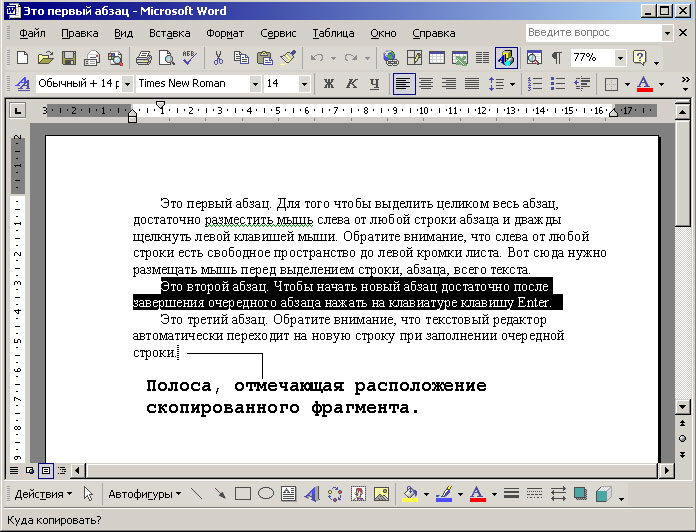 Открываешь файл – а там значки и цифры. Ну и как это называется?
Открываешь файл – а там значки и цифры. Ну и как это называется?
О переводе и вовсе нечего говорить. Даже туповатый Magic Gooddy (если кто помнит такой переводчик из начала 2000-х) и то получше справлялся со своей работой. А здесь – тупой машинный текст.
Венцом всему – непродуманный, страшный интерфейс. Да еще и без русского языка. Неизвестно, на кого рассчитано это приложение, но работать с ним – то еще испытание. Некоторые, правда, умудряются.
Преимущества:
- приложение совершенно бесплатно
- очень быстро работает (если работает)
- умеет переводить (почти)
- малый размер приложения
Недостатки:
- не всегда адекватно сохраняет результат
- нет русского языка
- обилие рекламного контента
Заключение
Итак, выше были представлены лучшие онлайн-сервисы и мобильные приложения для быстрого распознавания текста из изображения. Все они обладают своими преимуществами и недостатками. И только пользователю выбирать тот, что подходит ему больше всего.
back to menu ↑
Наш Рейтинг
7.9 Total Score
Для нас очень важна обратная связь с нашими читателями. Если Вы не согласны с данными оценками, оставьте свой рейтинг в комментариях с аргументацией Вашего выбора. Ваше мнение будет полезно другим пользователям.
7.9Средняя оценка
Microsoft Office Lens
8.5
7.2Оценка пользователя
Добавить свой отзыв | Отзывы и комментарииИспользовать службу PDF в Word | Конвертировать PDF в Doc | Безопасное преобразование | |||
Вы можете конвертировать PDF в Wordonline без установки на ваш компьютер. Извлечение текста и символов из отсканированных документов PDF, фотографий и изображений, снятых цифровой камерой Извлечение текста и символов из отсканированных документов PDF, фотографий и изображений, снятых цифровой камерой | Преобразуйте текст и таблицы из ваших PDF-документов в формат DOCX. Конвертированные документы выглядят точно так же, как и исходные — таблицы, столбцы и графики. | Все загруженные документы, преобразованные под учетной записью «Гость», будут автоматически удалены после преобразования.Для зарегистрированных пользователей исходные файлы и выходные документы хранятся один месяц | |||
Совместимость с любыми платформами | Технология оптического распознавания символов | Бесплатное обслуживание | |||
Нашим сервисом можно пользоваться с ПК (Windows \ Linux \ MacOS) или мобильных устройств (iPhone или Android) | Извлекайте текст из отсканированного PDF-документа в редактируемый формат Word очень быстро и точно с помощью технологии оптического распознавания текста | Сервисбесплатен в «Гостевом режиме» (без регистрации) и позволяет обрабатывать 15 файлов в час.Регистрация даст вам доступ к дополнительным функциям | |||
Онлайн-конвертер файлов | PNG, JPG, PSD, AI, PDF и многое другое
Нужно ли мне платить за использование Workbench?
Нет! Workbench на 100% бесплатен. Не требуется лицензии, подписки или даже адреса электронной почты.
Не требуется лицензии, подписки или даже адреса электронной почты.
Будете ли вы добавлять новые инструменты в Workbench в будущем?
Да!
Наша команда будет продолжать создавать полезные ресурсы и со временем их выпускать.
Как работает автоматическая пометка AI?
Автоматическая пометкаAI — это функция, используемая платформами управления цифровыми активами (DAM), чтобы помочь пользователям сэкономить время за счет исключения ручной работы, поощрения организации и упрощения поиска файлов.
Эта технология работает путем анализа объектов в изображении и создания набора тегов, возвращаемых системой машинного обучения. На основе оценки достоверности к изображению будут применены теги с наибольшей вероятностью точности.При использовании в DAM теги предоставляют удобный метод поиска.
Как работает генератор цветовой палитры?
Генератор цветовой палитры Workbench извлекает серию цветов HEX из изображения при загрузке. Он считает каждый пиксель и его цвет и генерирует палитру, содержащую до 6 HEX-кодов наиболее повторяющихся цветов.
Что такое метаданные?
Метаданные предоставляют информацию о содержимом актива.
Например, изображение может включать в себя метаданные, которые описывают размер изображения, глубину цвета, разрешение изображения, дату создания и другие данные. Метаданные текстового документа могут включать информацию о длине документа, авторе, дате публикации и краткое изложение документа.
Что такое управление цифровыми активами?
Управление цифровыми активами (DAM) в последние годы стало критически важной системой для компаний всех отраслей и размеров.DAM — это программная платформа, которую бренды используют для хранения, редактирования, распространения и отслеживания активов своего бренда.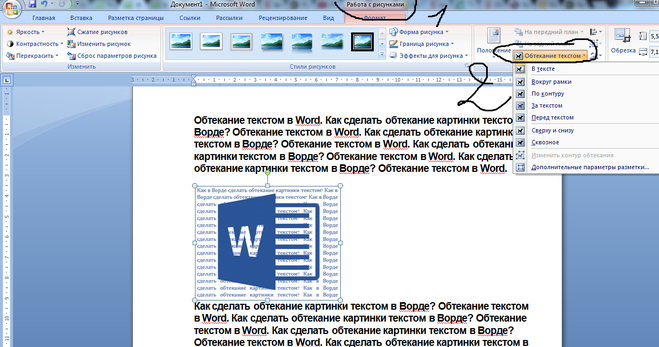 DAM предназначены для поощрения организации цифровой архитектуры компании, исключая использование скрытых файлов и папок, которые обычно хранятся на Google Диске или Dropbox.
DAM предназначены для поощрения организации цифровой архитектуры компании, исключая использование скрытых файлов и папок, которые обычно хранятся на Google Диске или Dropbox.
DAM масштабируются для хранения огромного количества цифровых активов, включая, помимо прочего: фотографии, аудиофайлы, графику, логотипы, цвета, анимацию, 3D-видео, файлы PDF, шрифты и т. Д. В дополнение к тщательной организации в центральной части DAM файловой системе эти файлы можно обнаружить с помощью уникальных идентификаторов, таких как их метаданные и теги (автоматически и вручную).
При использовании для распространения DAM поощряют разрешение и истечение срока действия ресурсов, гарантируя, что только правильный контент будет доступен правильному получателю в течение определенного периода времени. После публикации или распространения DAM могут анализировать, как, где и кем используются активы.
Платформы управления цифровыми активами используются маркетинговыми, коммерческими и творческими командами некоторых крупнейших мировых брендов. Хотите узнать больше о том, как DAM может принести пользу вашей команде? Подпишитесь на бесплатную пробную версию Brandfolder или запланируйте демонстрацию с одним из наших экспертов DAM здесь.
Workbench Suite | Инструменты изображения
Нужно ли мне платить за использование Workbench?
Нет! Workbench на 100% бесплатен. Не требуется лицензии, подписки или даже адреса электронной почты.
Будете ли вы добавлять новые инструменты в Workbench в будущем?
Да!
Наша команда будет продолжать создавать полезные ресурсы и со временем их выпускать.
Как работает автоматическая пометка AI?
Автоматическая пометка AI — это функция, используемая платформами управления цифровыми активами (DAM), чтобы помочь пользователям сэкономить время за счет исключения ручной работы, поощрения организации и упрощения поиска файлов.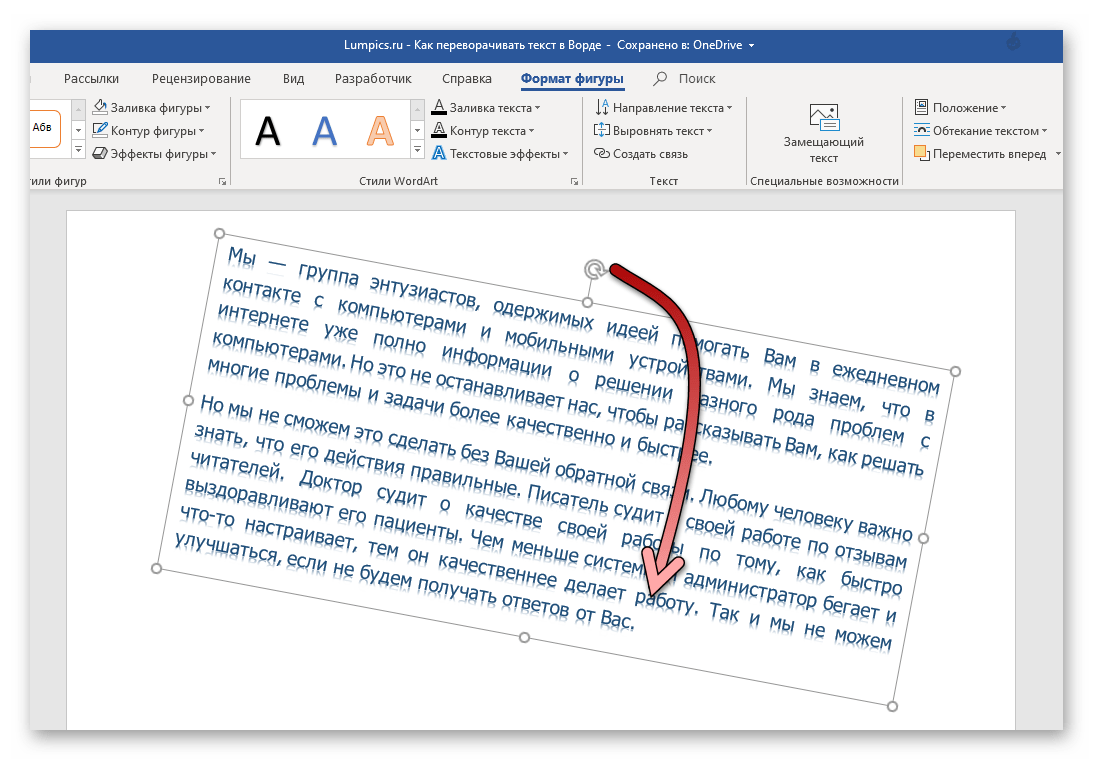
Эта технология работает путем анализа объектов в изображении и создания набора тегов, возвращаемых системой машинного обучения. На основе оценки достоверности к изображению будут применены теги с наибольшей вероятностью точности. При использовании в DAM теги предоставляют удобный метод поиска.
Как работает генератор цветовой палитры?
Генератор цветовой палитры Workbench извлекает серию цветов HEX из изображения при загрузке.Он считает каждый пиксель и его цвет и генерирует палитру, содержащую до 6 HEX-кодов наиболее повторяющихся цветов.
Что такое метаданные?
Метаданные предоставляют информацию о содержимом актива.
Например, изображение может включать в себя метаданные, которые описывают размер изображения, глубину цвета, разрешение изображения, дату создания и другие данные. Метаданные текстового документа могут включать информацию о длине документа, авторе, дате публикации и краткое изложение документа.
Что такое управление цифровыми активами?
Управление цифровыми активами (DAM) в последние годы стало критически важной системой для компаний всех отраслей и размеров. DAM — это программная платформа, которую бренды используют для хранения, редактирования, распространения и отслеживания активов своего бренда. DAM предназначены для поощрения организации цифровой архитектуры компании, исключая использование скрытых файлов и папок, которые обычно хранятся на Google Диске или Dropbox.
СистемыDAM масштабируются для хранения огромного количества цифровых активов, включая, помимо прочего: фотографии, аудиофайлы, графику, логотипы, цвета, анимацию, 3D-видео, файлы PDF, шрифты и т. Д.Помимо тщательной организации в центральной файловой системе DAM, эти файлы можно обнаружить с помощью уникальных идентификаторов, таких как их метаданные и теги (автоматически и вручную).
При использовании для распространения DAM поощряют разрешение и истечение срока действия ресурсов, гарантируя, что только правильный контент будет доступен правильному получателю в течение определенного периода времени.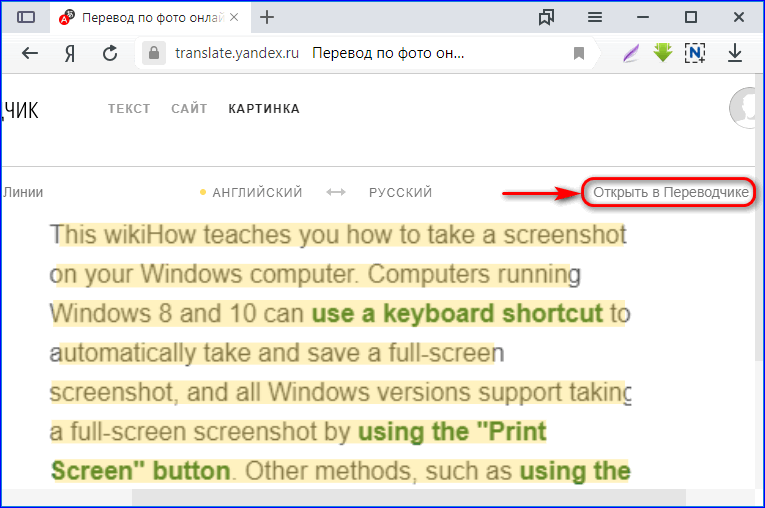 После публикации или распространения DAM могут анализировать, как, где и кем используются активы.
После публикации или распространения DAM могут анализировать, как, где и кем используются активы.
Платформы управления цифровыми активами используются маркетинговыми, коммерческими и творческими командами некоторых крупнейших мировых брендов.Хотите узнать больше о том, как DAM может принести пользу вашей команде? Подпишитесь на бесплатную пробную версию Brandfolder или запланируйте демонстрацию с одним из наших экспертов DAM здесь.
Изменить размер изображений | Приложение для быстрого и простого изменения размера изображений
Нужно ли мне платить за использование Workbench?
Нет! Workbench на 100% бесплатен. Не требуется лицензии, подписки или даже адреса электронной почты.
Будете ли вы добавлять новые инструменты в Workbench в будущем?
Да!
Наша команда будет продолжать создавать полезные ресурсы и со временем их выпускать.
Как работает автоматическая пометка AI?
Автоматическая пометкаAI — это функция, используемая платформами управления цифровыми активами (DAM), чтобы помочь пользователям сэкономить время за счет исключения ручной работы, поощрения организации и упрощения поиска файлов.
Эта технология работает путем анализа объектов в изображении и создания набора тегов, возвращаемых системой машинного обучения. На основе оценки достоверности к изображению будут применены теги с наибольшей вероятностью точности.При использовании в DAM теги предоставляют удобный метод поиска.
Как работает генератор цветовой палитры?
Генератор цветовой палитры Workbench извлекает серию цветов HEX из изображения при загрузке. Он считает каждый пиксель и его цвет и генерирует палитру, содержащую до 6 HEX-кодов наиболее повторяющихся цветов.
Что такое метаданные?
Метаданные предоставляют информацию о содержимом актива.
Например, изображение может включать в себя метаданные, которые описывают размер изображения, глубину цвета, разрешение изображения, дату создания и другие данные. Метаданные текстового документа могут включать информацию о длине документа, авторе, дате публикации и краткое изложение документа.
Что такое управление цифровыми активами?
Управление цифровыми активами (DAM) в последние годы стало критически важной системой для компаний всех отраслей и размеров.DAM — это программная платформа, которую бренды используют для хранения, редактирования, распространения и отслеживания активов своего бренда. DAM предназначены для поощрения организации цифровой архитектуры компании, исключая использование скрытых файлов и папок, которые обычно хранятся на Google Диске или Dropbox.
СистемыDAM масштабируются для хранения огромного количества цифровых активов, включая, помимо прочего: фотографии, аудиофайлы, графику, логотипы, цвета, анимацию, 3D-видео, файлы PDF, шрифты и т. Д. В дополнение к тщательной организации в центральной части DAM файловой системе эти файлы можно обнаружить с помощью уникальных идентификаторов, таких как их метаданные и теги (автоматически и вручную).
При использовании для распространения DAM поощряют разрешение и истечение срока действия ресурсов, гарантируя, что только правильный контент будет доступен правильному получателю в течение определенного периода времени. После публикации или распространения DAM могут анализировать, как, где и кем используются активы.
Платформы управления цифровыми активами используются маркетинговыми, коммерческими и творческими командами некоторых крупнейших мировых брендов. Хотите узнать больше о том, как DAM может принести пользу вашей команде? Подпишитесь на бесплатную пробную версию Brandfolder или запланируйте демонстрацию с одним из наших экспертов DAM здесь.
4 лучших онлайн-инструмента для извлечения текста из изображений — Flux Magazine
слов Алекса Ван
Иногда вам приходится иметь дело с несколькими бумажными копиями, PDF-файлами и изображениями в бизнесе.
Нет необходимости тратить время на набор текста, потому что доступно несколько онлайн-инструментов для быстрого извлечения текста из изображения или документа.
Эти инструменты используют технологию оптического распознавания символов, которая сканирует изображение, анализирует письменный текст и преобразует его в текстовую форму.
Таким образом, вы можете легко справиться с огромным количеством бумажных копий и изображений за короткое время.
В этой статье мы собираемся обсудить некоторые лучшие онлайн-инструменты, которые могут помочь пользователям быстро извлекать читаемый текст из фотографии.
4 лучших онлайн-инструмента для извлечения текста из изображений
1. Конвертер изображений в текст Img2go (https://www.img2go.com/convert-to-document)
Этот онлайн-конвертер позволяет пользователям конвертировать файлы JPG, PDF или DOC в другой формат.
Img2go предоставляет возможность загружать файлы прямо из системы, а также дает возможность загружать файлы с Google Диска.
Пользовательский интерфейс этого онлайн-инструмента очень прост в использовании.
Просто загрузите изображение из системы, выберите желаемый формат, выберите оптическое распознавание текста в дополнительных настройках и нажмите кнопку «Старт», чтобы извлечь текст.
Интересная особенность этого инструмента заключается в том, что он может объединить несколько изображений в один PDF-файл за несколько секунд.
Характеристики:
- Загрузить из Интернета: Инструмент предоставляет возможность загрузки изображения через URL-адрес.
Просто вставьте ссылки в поле ввода и укажите загрузку, чтобы загрузить видео в конвертер.
- DropBox: Пользователи также могут мгновенно загрузить файл прямо из DropBox с помощью этого инструмента.
- Изображение в PDF: Конвертер дает замечательную возможность конвертировать несколько изображений в один файл PDF.

- Безопасность файлов: Этот онлайн-инструмент использует несколько различных способов защиты загруженных файлов.
Все загруженные файлы автоматически удаляются после загрузки.
2. Конвертер изображений в текст Prepostseo (https://www.prepostseo.com/image-to-text)
Это один из лучших конвертеров изображения в текст, который широко используется для извлечения редактируемого текста из изображения.
Пользовательский интерфейс этого конвертера впечатляет и прост в использовании.
Этот конвертер использует новейшую технологию OCR для быстрого преобразования изображений в полезный текст.
Преобразование изображения в текст с помощью этого конвертера может быть выполнено в течение нескольких секунд без каких-либо препятствий.
Чтобы быстро извлечь текст из изображения, вставьте изображение напрямую в конвертер или загрузите файл из системы и отправьте его.
Этот конвертер сканировал все изображение, анализировал редактируемый текст с помощью технологии OCR и преобразовывал его в текстовую форму.
Изображение в текст позволяет пользователям преобразовывать текст из следующих форматов:
И многое другое.
Характеристики:
- Извлечь текст с использованием URL-адреса: Конвертер предоставляет отличную функцию для преобразования текстового файла с использованием URL-адреса из различных сервисов изображений.
- Извлечение текста из изображений низкого качества: Иногда учащиеся делают снимки из заметок, чтобы подготовиться к экзаменам.
Эти фотографии могут быть размытыми из-за плохого качества камеры.
Этот конвертер — лучший вариант для извлечения текста из изображений такого типа.
- Совершенно бесплатно: Изображение в текст можно использовать совершенно бесплатно.

Этот бесплатный конвертер дает точные результаты за короткое время.
- Поддерживает несколько языков: Этот конвертер предоставляет удивительную функцию для преобразования текста на разные языки.
Он поддерживает английский, испанский, португальский и другие языки.
- Загрузить отчет: Он также позволяет пользователям загружать отчет о результатах одним щелчком мыши.
3. Конвертер изображения Брана в текст (https://www.branah.com/image-to-text)
Этот онлайн-инструмент используется для простого извлечения текста из фотографии.
Этот конвертер поддерживает файлы изображений в форматах BMP, TIFF и PNG.
Он также поддерживает несколько языков и быстро извлекает текст из фотографии.
Пользовательский интерфейс этого онлайн-конвертера довольно интересен и прост в использовании. Чтобы преобразовать изображение в текст, сначала вам нужно загрузить изображение из системы, а затем нажать кнопку «Обзор», чтобы извлечь текст.
Инструмент дополнительно сканирует изображение, читает текст и извлекает его с помощью технологии распознавания текста.
Интересной особенностью этого конвертера является то, что он также предоставляет возможность извлечения электронной почты и текста твита.
Характеристики:
- Поддержка нескольких языков: Конвертер поддерживает несколько языков для преобразования текста на разные языки без каких-либо проблем.
- Копировать и очистить: Он дает возможность копировать извлеченный текст и дает возможность очистить весь текст одним щелчком мыши.
- Сохранить текст: Этот онлайн-инструмент дает возможность напрямую сохранять извлеченный текст непосредственно в системе.
- Извлечение текста Google: Этот онлайн-инструмент можно использовать для извлечения текста, написанного в Google, с использованием новейших технологий.

Developer Toolkit также предоставляет потрясающий онлайн-инструмент для преобразования изображений в полезную текстовую форму.
Используя этот онлайн-инструмент, пользователи могут легко извлекать текст из изображений.
Этот онлайн-инструмент поддерживает следующие форматы:
Он также использует технологию оптического распознавания символов, чтобы легко извлекать читаемый текст из изображения.
Чтобы использовать этот онлайн-инструмент, вам необходимо просмотреть файл в системе и нажать кнопку «Извлечь», чтобы преобразовать изображение в удобную текстовую форму.
Конвертер далее сканирует фотографию и отображает извлеченный текст в поле результата:
Характеристики:
- Загрузка файлов: Инструмент позволяет пользователям быстро загружать файл прямо из компьютерной системы.
- Копировать и сохранить: Он предоставляет возможность скопировать весь извлеченный текст одним щелчком мыши.
Этот конвертер также дает возможность сохранить извлеченный текстовый файл в системе.
- Надежность в использовании: Инструмент полностью безопасен в использовании и обеспечивает наилучшие результаты в кратчайшие сроки.
- Очистить текст: Если вы хотите стереть весь извлеченный текст, чтобы начать новый поиск, нажмите кнопку «Очистить», чтобы быстро стереть весь текст.
Заключительные слова
Мы обсудили некоторые из лучших преобразователей изображений в текст, а также их функции.
Все эти инструменты используют передовую технологию OCR для преобразования изображений в текстовую форму.
Эти онлайн-конвертеры обеспечивают точные результаты благодаря использованию последних технологий и расширенных функций.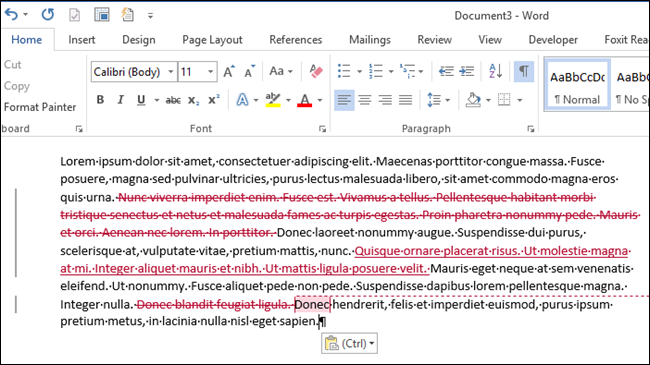
Воспользуйтесь одним из этих конвертеров, чтобы избавиться от ручного преобразования изображения в текст и сэкономить время и силы.
3 Бесплатные онлайн-инструменты для извлечения текста из изображений
Всякий раз, когда возникает потребность в конкретном тексте из определенного изображения, мы обычно должны ввести весь текст. Больше нет, с помощью программного обеспечения OCR вы можете легко извлекать текст из изображений и отсканированных страниц.OCR расшифровывается как Optical Character Recognition . Это программное обеспечение извлекает текст из изображения и преобразует его в редактируемую форму. Это может сэкономить время при сканировании документа или преобразовании книги в цифровой формат.
В этом посте я перечислил три таких бесплатных онлайн-инструмента, которые вы можете использовать. Чтобы лучше сравнить их на точность, я использовал один и тот же снимок экрана (ниже) с веб-страницы во всех трех.
Бесплатное распознавание текста
Бесплатное распознавание текста — это простой в использовании веб-сервис, с помощью которого вы можете извлекать текст из файлов изображений за несколько простых шагов.Найдите и выберите изображение на вашем компьютере. Затем выберите язык текста в файле изображения, введите код CAPTCHA и, наконец, нажмите кнопку « Отправить файл ».
После обработки текстовое поле, содержащее текст, извлеченный из изображения, будет показано на следующей странице. Теперь вы можете копировать и редактировать этот текст как хотите.
Free OCR поддерживает форматы изображений PDF и JPG, GIF, TIFF, BMP и PNG. Существует также возможность поддержки многоязычного текста, поэтому вы можете извлекать текст на разных языках, таких как чешский, итальянский, французский, испанский, немецкий, индонезийский и т. Д.
Регистрация не требуется, но имеет несколько ограничений:
- Размер загружаемых изображений не может превышать 2 МБ.

- Размер изображения не может превышать 5000 пикселей.
- Только 10 загрузок изображений в час.
Посетите: Free OCR
New OCR
NewOCR может преобразовывать текст, написанный на изображениях, в редактируемый текст.
Перед загрузкой вы должны выбрать язык документа из поддерживаемых 29 языков, а также можете повернуть документ.
NewOCR позволяет неограниченное количество загрузок и поддерживает файлы изображений (JPEG, PNG, GIF, BMP, многостраничный TIFF) до 5 МБ и многостраничные документы PDF до 20 МБ.
Для его использования регистрация не требуется.
Посетите: New OCR
Google Docs
Google добавил функцию OCR в свое веб-приложение Google Docs. С его помощью вы сможете извлекать текст как из изображений, так и из файлов PDF.
Просто перетащите документ в область перетаскивания для загрузки.В разделе « Выберите параметры преобразования » установите флажок « Преобразовать текст из PDF или файлов изображений в документы Google Docs » и нажмите « Начать загрузку ». Теперь Google docs извлечет текст и сохранит документ в вашей учетной записи.
Вместе с преобразованным текстом в новый документ также будут включены исходные изображения.
Вы также можете использовать этот образец формы для быстрого доступа. Будет предложено ввести учетную запись « Войти в Документы Google ».Предоставьте доступ и загрузите файлы изображений. После завершения процесса документ откроется для редактирования и одновременно будет сохранен в вашей учетной записи для дальнейшего использования.
Ограничения:
- Максимальный размер файла: 10 МБ
- Максимальное разрешение: 25MP
Посетите: Google Docs
Конвертер изображения в текст с оптическим распознаванием символов
Конвертер изображения с оптическим распознаванием текста в текст Наборы инструментов для разработчиков Источник Извлечь текст
Просматривать. ..
Прозрачный
..
Прозрачный
Сохранить в файл Копировать
Что такое OCR
OCR означает оптическое распознавание символов. Это процесс преобразования изображений печатного или печатного текста в редактируемый текст, который может прочитать ваш компьютер. Любой текст в файле изображения можно извлечь с помощью OCR. Распространенное использование OCR включает: оцифровка книг и журналов, автоматизация ввода данных или просто извлечение текста из документов без необходимости повторного ввода вручную.
Некоторые методы распознавания текста используют сопоставление с образцом для извлечения текста из изображений. Системы оптического распознавания текста этих типов сканируют изображение и пытаются сопоставить известный символ области сканируемого изображения. Системы распознавания текста с сопоставлением с образцом хорошо работают с текстом определенных машинописных шрифтов. Другие системы оптического распознавания символов разбивают части изображения, классифицируя их особенности. Затем функции, идентифицированные этими системами OCR, сравниваются с известные формы для обнаружения символов текста, присутствующего на изображении.Системы оптического распознавания текста на основе функций могут хорошо работать с рукописным текстом и шрифтами. изначально он не был обучен распознавать. Чтобы получить более подробную информацию, посмотрите, как работает OCR.
Это не тот тип изображения, который мы поддерживаем. Используйте только файлы JPG, PNG, GIF или BMP. Убедитесь, что размер вашего файла не превышает 3 МБ.
Слишком много запросов сегодня.Пожалуйста, попробуйте еще раз завтра.
Пожалуйста, сначала выберите файл изображения.


 ru/polezno-znat/kak-skopirovat-tekst-s-fotografii-ispolzuya-google-foto.html
ru/polezno-znat/kak-skopirovat-tekst-s-fotografii-ispolzuya-google-foto.html Но скачать их можно совершенно бесплатно. А еще есть различные сервисы для распознавания текстов онлайн. В наше время любой желающий может просто зайти на сайт, загрузить туда нужное изображение и на выходе получить качественный и вполне читабельный текст. А какие сервисы считаются лучшими? В этом нам предстоит разобраться. Вот таблица с лучшими сервисами и мобильными приложениями, позволяющими быстро распознать текст на картинке.
Но скачать их можно совершенно бесплатно. А еще есть различные сервисы для распознавания текстов онлайн. В наше время любой желающий может просто зайти на сайт, загрузить туда нужное изображение и на выходе получить качественный и вполне читабельный текст. А какие сервисы считаются лучшими? В этом нам предстоит разобраться. Вот таблица с лучшими сервисами и мобильными приложениями, позволяющими быстро распознать текст на картинке.